¿Cómo se comparte el contenido de iTunes con otros dispositivos? La mayoría de ustedes puede usar Compartir en casa. Es muy fácil y conveniente compartir y transmitir contenido desde la biblioteca de iTunes de su computadora a otras computadoras, dispositivos iOS y Apple TV con Home Sharing. Pero algunos usuarios de iTunes no pueden activar Home Sharing y preguntan "¿Por qué mi Home Sharing no funciona? ¿Cómo solucionarlo?" Bueno, podría ser causado por muchos factores, por la presente enumero diez soluciones para usted.
Método uno: Asegúrese de que Home Sharing esté habilitado en sus dispositivos
En primer lugar, asegúrese de que Home Sharing ya esté habilitado en sus dispositivos. Para verificarlo, debe seguir los siguientes pasos:
1) Para usuarios de Mac: Inicie iTunes y haga clic en la opción "Archivo" y vaya a "Compartir en casa", luego seleccione "Activar Compartir en casa" en la barra de menú.
2) Para usuarios de iPhone, iPad o iPad touch: Haga clic en el botón "Configuración"> Música o Configuración> Videos, luego cambie la opción Compartir en casa a la posición de encendido.
3) Para usuarios de Apple TV (cuarta generación): Vaya a Configuración> Cuentas> Compartir en casa, luego active Compartir en casa.
4) Para usuarios de Apple TV (tercera generación o anterior): Vaya a Configuración> Computadoras.
Método dos: actualizar todo el software
Si Compartir en casa está habilitado en sus dispositivos, intente actualizar todo el software.
1) Para usuarios de Mac: abra la App Store en Mac y haga clic en la pestaña Actualizaciones para verificar si tiene actualizaciones pendientes.
2) Para usuarios de PC: abra Windows Update y Apple Software Update para ver si necesita actualizar.
3) Para usuarios de iPhone, iPad o iPad touch: Vaya a Configuración >> General >> Actualización de software, verifique si hay alguna actualización para instalar.
Método tres: use la misma ID de Apple en todos sus dispositivos
Para Compartir en casa, es necesario que uses el mismo ID de Apple en todos tus dispositivos. Por lo tanto, si no ve ninguna biblioteca compartida de iTunes en su Mac, dispositivo iOS o Apple TV, debe verificar si ha utilizado la misma ID de Apple.
1) Para usuarios de Mac o PC: Abra iTunes y haga clic en el botón "Archivo" y seleccione "Compartir en casa". Si desea cambiar el ID de Apple para Compartir en casa, elija "Desactivar Compartir en casa" y vuelva a configurar Compartir en casa.
2) Para usuarios de iPhone, iPad o iPad touch: Haga clic en "Configuración" y luego en el botón "Música". Toca "Iniciar sesión" para usar el ID de Apple con el que estás conectado actualmente o toca "Usar otro ID de Apple" para iniciar sesión con un ID de Apple diferente.
3) Para Apple TV (cuarta generación): Vaya a Configuración> Cuentas> Compartir en casa y luego inicie sesión con su ID de Apple.
4) Para Apple TV (tercera generación o anterior): Vaya a Configuración> Computadoras.
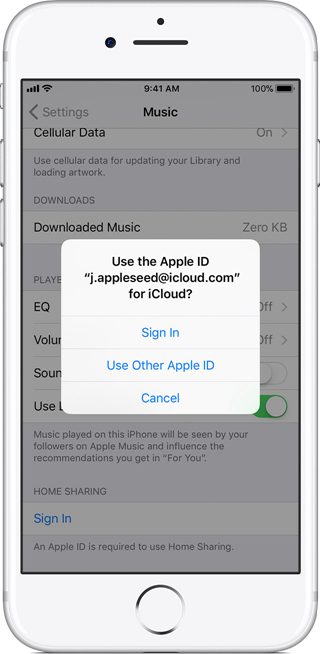
Método cuatro: reactiva tu Mac o PC y abre iTunes
Si sus dispositivos no están activos, no podrá activar Compartir en casa. Por lo tanto, debe asegurarse de que la computadora y iTunes estén activos. Si ha abierto iTunes, salga y vuelva a abrirlo.
Pero si está utilizando una Mac con un Apple TV, vaya a Preferencias del sistema> Ahorro de energía. Seleccione Wake para acceder a la red Wi-Fi.
Método cinco: comprueba tu conexión de red
No hay duda de que si sus dispositivos no se conectan con la misma red Wi-Fi, su Home Sharing no funcionará. Pero si todos sus dispositivos están en el mismo Wi-Fi, entonces debe asegurarse de que ninguno de sus dispositivos esté conectado a una VPN u otro tipo de servicio de intrusión de Internet. Además, si tiene una red para invitados, verifique si todos sus dispositivos están en la misma red para invitados.
Método seis: reinicia y actualiza tu enrutador
En realidad, a veces es posible que el reinicio funcione para todos los problemas, así que intente reiniciar y actualizar su enrutador. Apague su enrutador y luego vuelva a abrirlo. Si está utilizando un AirPort o Time Capsule, compruebe si hay actualizaciones de firmware. Para utilizar un enrutador diferente, puede ponerse en contacto con el fabricante para obtener ayuda.
Método siete: comprobar la configuración de seguridad
A veces, su configuración de seguridad, como el firewall, podría obstaculizar su acceso a Compartir en casa. Para comprobarlo, vaya a "Preferencias del sistema" y "Seguridad y privacidad, luego abra la pestaña" Cortafuegos ". Simplemente edite estas configuraciones para asegurarse de que ninguna de ellas bloqueará su uso compartido en casa al abrir las Opciones del cortafuegos.
Método ocho: agregar o desautorizar un dispositivo para compartir en casa
Como Home Sharing se puede configurar en hasta cinco computadoras, compruebe si ya ha configurado cinco computadoras. Si no puede usar Compartir en casa debido a eso, desautorice una o más de sus computadoras en iTunes para agregar otra computadora. Simplemente vaya a Cuenta o Tienda y seleccione "Desautorizar esta computadora".
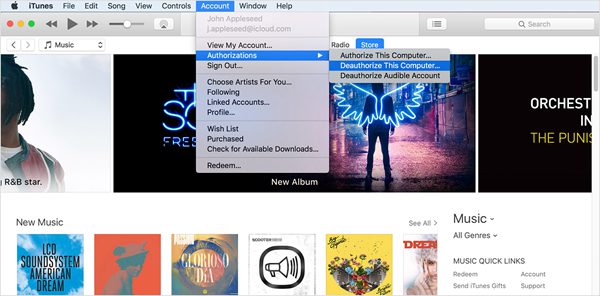
Método Nueve: comprueba la configuración de tu enrutador
Como Home Sharing se basa en el puerto TCP 3689 y el puerto UDP 5342, debe asegurarse de que estos puertos necesarios para Home Sharing no estén bloqueados.
Método Diez: Transfiere el contenido de iTunes a través de USB
Si ha probado todos los métodos mencionados anteriormente, pero aún no puede usar Compartir en casa, es posible que deba probar el último método: transferir el contenido de iTunes a través de USB. Puede ser un poco complejo, pero te ayuda a compartir contenidos de iTunes con otros dispositivos. Teniendo en cuenta que los contenidos de iTunes están protegidos con DRM, por lo tanto, antes de transferir, debe descargar un convertidor confiable. TuneFab Apple Music Converter Es exactamente lo que necesitas, ya que puede ayudarte. eliminar las protecciones DRM de Apple Music, iTunes compró canciones M4P, audiolibros M4B de iTunes y audiolibros AA / AAX audibles en unos pocos pasos. Eso significa que también puedes reproducir música de Apple en Dropbox y convierte Apple Music a un reproductor genérico MP3.

Si encuentra que Compartir en casa no funciona, pruebe las soluciones mencionadas anteriormente, espero que una de ellas pueda ayudarlo a resolver el problema. Si no puede solucionarlo, puede probar la última solución que ciertamente lo soluciona, pero no olvide descargar el confiable software de eliminación de Apple Music DRM, TuneFab Apple Music Converter de antemano.












